Настройка Microsoft Internet Explorer 5.x для работы через Proxy-сервер
1. Дважды щелкните на ярлыке «Мой компьютер», расположенном на рабочем столе Windows и откройте ярлык «Панель управления». 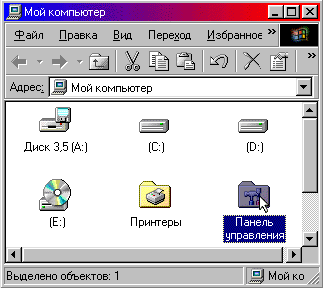
2. В окне «Панель управления» откройте ярлык «Свойства обозревателя». 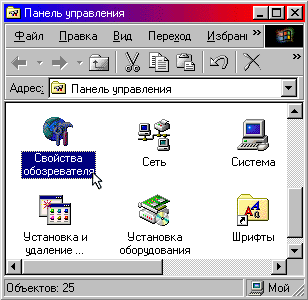
Существует и другой способ открыть «Свойства обозревателя» - запустите Internet Explorer (при этом подключаться к сети Интернет не нужно), на панели задач откройте меню «Сервис», выберете пункт «Свойства обозревателя». 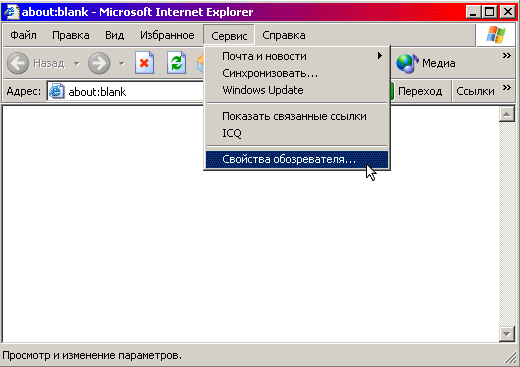
3. В открывшемся окне «Свойства: Интернет» откройте закладку «Подключение» и выделите удаленное соединение, используемое при подключении к Интернет «Соединение (по умолчанию)». В этом же окне нажмите кнопку «Настройка». 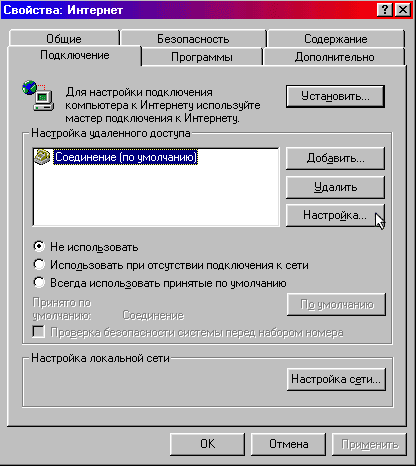
4. Отметьте пункт «Использовать прокси-сервер». Задайте в строке «Адрес» в качестве адреса прокси-сервера proxy.kraft-s.ru, в строке «Порт» номер порта 3128. Остальные поля оставьте пустыми. Закройте окно «Соединение Настройка» нажатием кнопки «OK». Настройка прокси-сервера завершена. Закройте окно «Свойства: Интернет», нажав кнопку «OK» 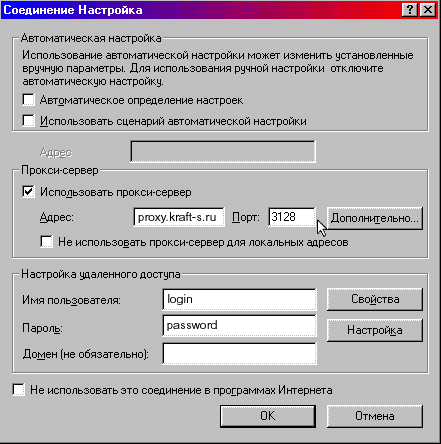
|